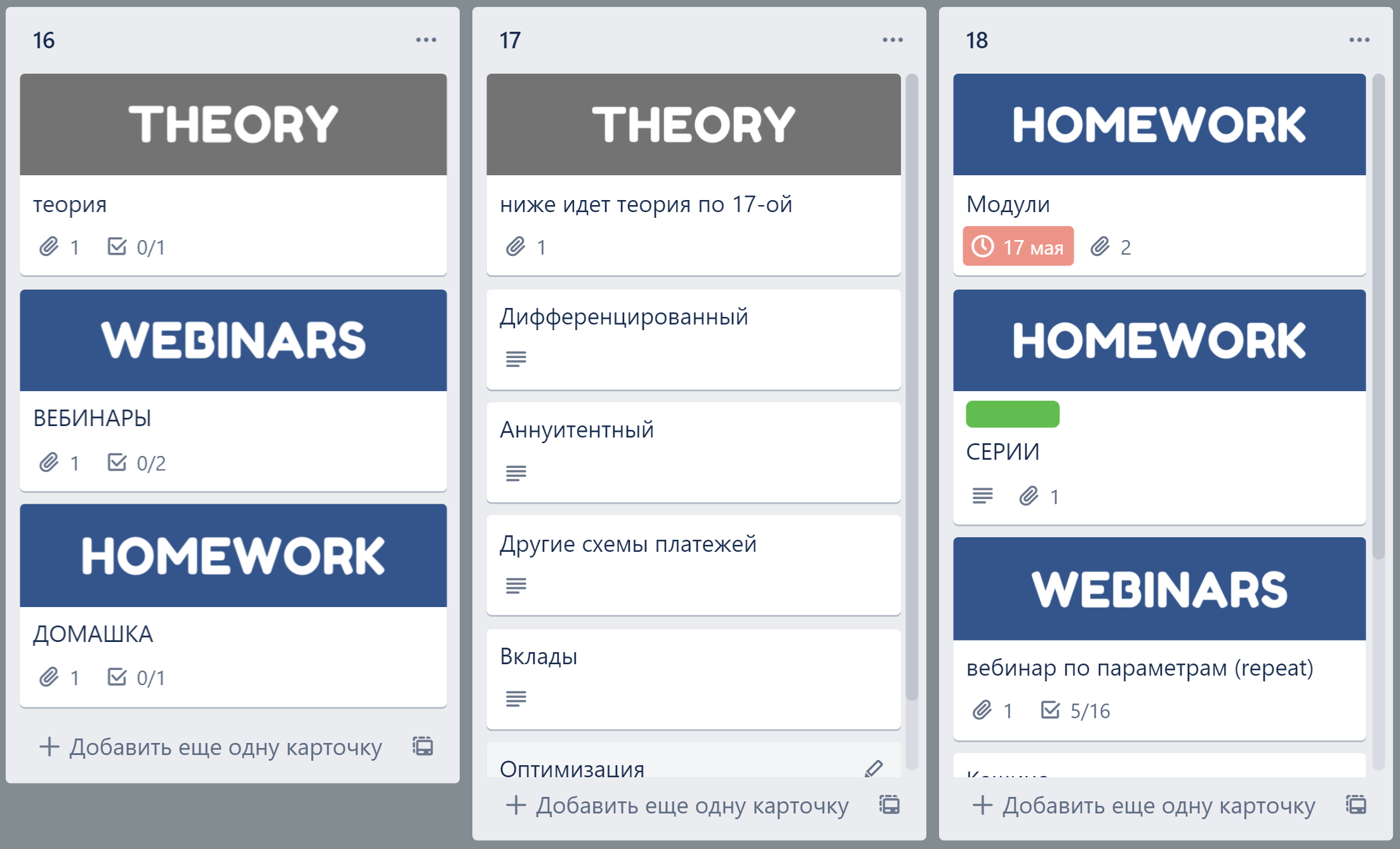Trello — это очень распространенная программа по организации личных дел и бизнеса. Когда пользователь только заходит в нее, она может показаться ему очень простой и примитивной, но чем больше он работает с ней, тем больше фишек и сюрпризов он находит. В этой статье я рассмотрю как самые начальные аспекты работы, так и более продвинутые функции Trello о которых не знает большинство пользователей.
P.S. если вы хоть раз открывали приложение trello листайте до основы работы.
Как начать работу
В самом начале мы видим экран, на котором на предлагают создать доску, давайте сделаем это. Необходимо всего лишь ввести название доски и выбрать фон (я всегда выбираю наиболее нейтральную фотографию или еще лучше просто однотонный цвет, чтобы ничего не отвлекало от карточек внутри доски, и они контрастировали с задним фоном). Готово, мы создали свою первую доску.
Теперь нам нужно «добавить список», то, что я в дальнейшем буду называть колонкой. Нажимаем «добавить», вводим название и тут начинается самое интересное, потому что сейчас мы перейдем к созданию карточек.
Трелло – полная инструкция по работе
Для добавления карточки необходимо ввести название, и после создания мы можем нажать на саму карточку и провалиться в ее настройки.
Как только мы создали карточку перед нами предстает абсолютно чистый шаблон, который теперь мы можем настраивать и кастомизировать под себя практически так, как нам захочется, но для начала давайте быстро ознакомимся со строением карточки.
Каждая карточка имеет название, описание и действие. Название буде видно нам «снаружи» на всей доске, а вот вся остальная информация скрыта внутри карточки и только некоторые справочные пункты можно тоже выносить как бы на обложку карточки.
Основы работы
Давайте посмотрим направо и быстро изучим основные вещи, которые мы можем добавить на карточку.
Первое — это метки. Они видны снаружи карточки и помогают выделять отдельную карточку среди остальных, а также присваивать каждой карточке свою роль. Метки можно называть по-разному, и каждая метка может обозначать карточку с той или иной информацией.
Например вот так выглядят мои метки. Карточку с соответствующей информацией я обозначаю соответствующей меткой, например если в карточке содержится ссылка на какую-нибудь важную статью, я отмечаю ее желтой меткой, а если карточка содержит домашнее задание, или еще какое-нибудь дело, которое я должен выполнить, она помечается красной меткой.

Вторая, не менее важная функция в карточке — это чек-лист. Тут все просто, можно создать чек-лист с определенным названием, например «список покупок» или «домашнее задание», потом внести в него необходимые для выполнения пункты и затем отмечать по мере исполнения. Каждый выполненный пункт будет оставаться в чек-листе, но зачеркиваться, показывая, что вы выполнили, а что нет, и какой объем работы был вами проделан.
Обзор Trello — Лучший инструмент для планирования и продуктивности / Как использовать
Интересная модель: когда я готовился к ЕГЭ, и у меня было большое количество вебинаров, которое нужно было посмотреть, я просто создавал чек-лист с вебинарами и в строчки вносил ссылки на эти видео, а затем отмечал по мере просмотра.

Третья функция карточки — это создание сроков. Мы можем задать срок выполнения той или иной задачи, записанной на карточке, и trello напомнит нам заблаговременно, что срок карточки скоро истекает и будет менять цвет маркера времени на карточке в зависимости от того, сколько времени осталось до намеченного срока. Также мы можем добавить календарь на всю доску, и у нас появится еще одна полезная функциональность доски.
Как это сделать:
- В правом верхнем углу доски нажимаем на кнопку «меню».
- Далее, в открывшемся меню мы видим раздел Улучшения.
- Открываем этот раздел и вбиваем в поиск «календарь», по-русски или по-английски в зависимости от версии приложения.
- Видим карточку «calendar» и нажимаем добавить.
- Готово, теперь на нашей доске есть календарь.
Теперь, когда мы создали карточку с определенным временем исполнения, она автоматически добавится в календарь, и при нажатии на кнопку «календарь» на доске, мы увидим наши задачи, которые необходимо выполнить к определенному сроку.
Четвертая штука — это вложения, на них мы остановимся поподробнее. Для меня, человека, который из-за учебы работает с огромным количеством файлов, это одна из самых полезных функций карточки. В эти вложения можно очень просто добавлять картинки или файлы, перетащив их из папки на компьютере или телефоне на карточку (drag and drop).
Интересный факт: если вы закидываете туда картинку, то она становится обложкой карточки, иногда это мешает, поэтому можно отменить добавление обложки, но я создал специальные картинки, на которых написал разные нужные мне информационные баннеры, и теперь при добавлении этой картинки, у меня получается красивая и сообщающая мне о чем-то обложка карточки (по сути, как метки, только больше и ярче).
Вот мои шаблоны, копируйте, пользуйтесь.
Источник: habr.com
Что такое Trello и как им пользоваться
Полина Воловик, копирайтер, маркетолог и сооснователь креативной студии Zen Studio, специально для Нетологии написала краткий обзор Trello — системы управления проектами по методу японских канбан-досок.

ПОЛИНА ВОЛОВИК
Trello — это одна из самых популярных систем управления проектами в режиме онлайн, которая пользуется особенным спросом среди небольших компаний и стартапов. Она позволяет эффективно организовывать работу по японской методологии канбан-досок.
Она создана Fog Creek Software в 2011 году на базе MongoDB, Backbone.js и Node.js. Главные достоинства, которые позволили Trello добиться популярности — это:
- простой интерфейс;
- почти неограниченный бесплатный доступ;
- удобство в работе и возможность интеграции с другими популярными инструментами для онлайн-работы.
Простота
Trello — максимально простой инструмент, который легко внедрить в рабочий процесс без долгой адаптации со стороны персонала. Из личного опыта могу сказать, что перепробовав более 10 систем управления проектами (от Basecamp до «Битрикс24»), внедрение Trello оказалось самым «безболезненным» для команды.
Весь интерфейс выстроен на основе канбан-досок. Название может показаться вам пугающим и незнакомым, но классическая доска выглядит примерно так:
Для организации задач используется доска с карточками, которые распределяются по типам. Как правило, задачи разбиваются на:
- запланированные,
- текущие,
- выполненные.
Это самая элементарная структура, возможности по модернизации которой ограничены лишь вашим воображением.
Но это физические доски, мы же говорим о веб-приложении.
Вот как все выглядит в Trello:
Структура Trello также состоит из досок, которые разделены на списки с карточками. Каждую из досок можно выделять под конкретные рабочие процессы или отделы. Например, у нас это выглядит вот так:
Сейчас команда небольшая, но когда она достигала 50 человек, у каждого отдела была своя доска:
- Проджект-менеджмент («Клиенты и проекты»).
- Копирайтинг.
- Дизайн.
- Разработка.
- Реклама.
- Workflow (все ключевые рабочие процессы на одной доске).
- Внутренние задачи студии.
Доступность
Бесплатность, причем не так называемая «условная», а freemium-модель — еще одно существенное преимущество Trello перед аналогами. В Trello можно полноценно работать совершенно бесплатно — и это не 30 дней, а навсегда. Естественно, функционал будет урезан: количество интеграций и объем загружаемых файлов будут ограничены. Ах да, еще вы не сможете делать кастомный фон для досок. Но и это не беда: сейчас Trello оформил партнерство с Unsplash, и обои можно выбрать из коллекции известного фотостока.
Скажу откровенно: лично нам Trello Business оказался совершенно не нужен. Файлы можно загружать и так — главное, чтобы их объем не превышал 10 Мб. Крупные файлы мы все равно загружаем в репозиторий компании. В карточках оказываются только ссылки на них. Что же касается интеграции: бесплатная версия ограничена количеством слотов для улучшений (их 3, чего нам хватает с головой).
Единственное, что я интегрировала — это Slack. Я получаю туда самые важные оповещения.
У Trello надежный открытый API. Толковый программист может сделать свой собственный клиент, настроив его практически под что угодно.
Trello работает не только в браузере. Вы можете скачать приложение для смартфона или таблета и пользоваться системой в пути. К слову, блоки удобно редактировать и перемещать даже со старенькой Nokia Lumia. Про iPhone и флагманы под Android я молчу.
Удобство
Универсальность и гибкость Trello делают ее одной из самых комфортных систем организации дел для небольших команд. Если грамотно выстроить структуру компании в Трелло, то команда в 50+ человек сможет вполне комфортно взаимодействовать между собой, а вы как менеджер справитесь с контролем ключевых задач и процессов. Уверена, что 50 человек — не предел, но честно: больше мы не пробовали.
Чем Trello действительно хорош, так это возможностью быстро оценить прогресс по всем основным процессам сразу, в режиме реального времени и на одном экране. Этот инструмент можно использовать как личный органайзер, дневник, список, коллективный to-do менеджер… даже как форум. Сейчас Trello пользуются: редакция Нетологии, Тинькофф-Журнал, Лайфхакер и многие другие СМИ, контентные проекты и агентства.
Вы сами выбираете, по какому принципу организовывать списки и карточки на досках. По сути, программа универсальная и подходит как для личных целей, так и для предпринимательства.
Например, я люблю выстраивать списки по порядку работы. Первый столбик — это полезная информация / инструкции для сотрудников, а дальше этапы: входящие задачи, задачи в процессе, на проверке (утверждении), готовые, архивные. Как показала практика, так делаем не только мы.
Если процесс небольшой, то его можно отслеживать просто в карточке, создавая чеклист с этапами работы.
Более крупные процессы удобно мониторить в рамках одной доски. Например, так может выглядеть реализация контент-плана:
На доске «Клиенты и проекты» каждый столбец — это этап работы, через который проходит проект:
- Сбор информации.
- Копирайтинг.
- Дизайн.
- Верстка.
- Маркетинг.
- Архив.
В такой ситуации основная работа ведется в самой карте.
Одна карточка — один продукт:
Чтобы пригласить человека в команду или назначить ответственным за задачу, — достаточно просто скинуть ему ссылку. Процедура регистрации очень простая и быстрая. В Trello используется упрощенная текстовая разметка Markdown. Автоматизировать процессы можно с помощью Zapier . Trello поддерживает интеграцию с массой популярных веб-сервисов, среди которых: Slack, Evernote, Github, Google Drive, Dropbox, OneDrive, MailChimp, Twitter и многие другие.
курс
Как стать результативным руководителем
Узнать больше
- Получите знания, необходимые для эффективного руководства в технологическом мире
- Сможете находить подход даже к сложным сотрудникам и добиваться выполнения задач
- Расширите круг общения
- Составите план развития собственной карьеры управленца
Как пользоваться Trello
Как уже было сказано, управление проектами в Trello строится по японскому принципу организации производства и снабжения «Канбан». Этот принцип изначально разработан и внедрен в производство компанией «Toyota». Служит он для того, чтобы гарантировать выполнение всех поставленных задач точно в срок. Реализуется с помощью специальных карточек с задачами, которые заполняются и вывешиваются на доску, разбитую на списки. Задачи перемещают от списка к списку по мере выполнения.
Структура
Три элемента, на которых держится структура организации проектов в Trello:
- доска (board),
- список (list),
- карточка (card).
Доска — это один рабочий экран, который логически разделен на списки. Списки, в свою очередь, представляют собой вертикальные ряды для хранения карточек.
Карточки — это специальные формы для описания задач. Их можно двигать как внутри одного списка, так и свободно перемещать между списками или досками. Списки тоже можно перемещать. Для любой задачи можно назначить людей, ответственных за ее выполнение. Trello предлагает множество полезных возможностей для оформления, настройки и управления своими функциональными элементами.
Карточки
Как вы уже поняли, работа строится вокруг специальных карточек, каждая из которых может быть как простым описанием задачи, так и сложным документом со списками, чек-листами, вложениями, сроками, метками, ответственными лицами и так далее.
Что можно сделать с карточкой в Trello:
Кроме этого, в самом низу у каждой задачи есть подробный лог: кто, когда и какие действия совершал. Вот как выглядит обычная карточка в Trello на русском языке (кстати, наличие русифицированной версии — отдельный большой плюс):
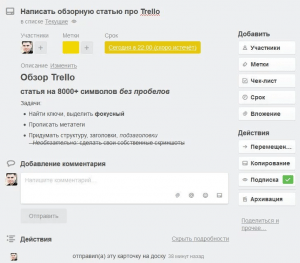
Списки и доски
Списки тоже можно копировать, перемещать и архивировать. Меню с досками в Trello можно сделать фиксированным, а сами доски добавлять в «Избранные» и сортировать. Есть три типа досок с разным уровнем доступа:
- приватная (доступна только по личному приглашению владельца доски);
- командная (доступна всем участникам команды);
- публичная (может быть доступна всем).
Закрытые доски и ненужные списки с карточками хранятся в специальном архиве. Оттуда их можно вернуть обратно или окончательно удалить. Можно создавать неограниченное количество задач, досок и списков, а также добавлять любое число участников.
Другие возможности Trello
Пока я делала обзор Trello, я выделила для себя шесть важных особенностей системы, которые позволяют работать более комфортно и гибко.
Встроенная «умная» система поиска с операторами и памятью запросов.
Кроме досок, в Trello можно создавать персональные или бизнес-команды. Подписка на Бизнес-версию открывает доступ к дополнительным инструментам администрирования и более гибким настройкам конфиденциальности.
Trello хранит подробные логи всех изменений и действий участников команды. Их можно увидеть не только под карточками, но и в профилях, а также в специальном меню. Оно открывается при нажатии на кнопку с иконкой колокольчика в самом правом углу шапки сайта. Есть возможность получать оповещения об изменениях в логе на почту или прямо на рабочий стол.
Есть удобный фильтр карточек по различным параметрам. Он включает в себя настраиваемую систему цветных меток с режимом для дальтоников.
Открыть доступ к доске, карточке или пригласить человека в команду можно просто скинув ему ссылку — это быстро и удобно. Для создания карточек можно делать закладки, перетаскивая гиперссылки с сайтов или прямо с компьютера.
Одно из серьезных конкурентных преимуществ Trello перед другими системами управления проектами — большой, постоянно обновляемый список улучшений (Power-Ups), разбитый на категории. Это расширения и интеграции с другими популярными сервисами, приложениями, облачными хранилищами данных и т.п.
Единственный минус: в бесплатной версии Trello можно включать ограниченное число улучшений для каждой доски. Зато между ними можно переключаться по необходимости. Найти приложения для интеграции можно перед «Стикерами» в выпадающем меню справа. Больше информации вы найдете здесь. Если же вы программист, то можете присоединиться к команде разработчиков и создать своё собственное расширение для Trello вот тут.
Маленькие хитрости работы с Trello
Как и у любой продвинутой системы, в Trello есть различные уловки, которые делают работу с ней еще удобней и быстрее.
- Используйте горячие клавиши. Знание быстрых команд может существенно ускорить навигацию по Trello. Вот их полный список.
- Добавляйте себя в участники к каждой важной задаче, чтобы получать уведомления об изменениях и держать процесс под контролем. Карточки, в которых вы значитесь как участник, появляются в отдельном списке в профиле.
- Не поленитесь изучить такие стандартные улучшения, как «Календарь», «Поля пользователя», «Старение», «Голосование» и т.п. Переключение между ними даже в бесплатной версии может сделать работу с Trello еще комфортнее.
- Разработайте собственную схему меток. Дайте им названия и продумайте структуру, которая поможет при необходимости фильтровать ваши задачи по срочности, важности, тематике, участникам или любому другому принципу.
- Пользуйтесь облачными хранилищами данных: Google Диск, Dropbox, OneDrive, Box. Так вы сможете держать под рукой все нужные для проекта файлы, просто вставляя их в виде ссылок.
- Пункты списка и элементы чек-листа в Trello можно превращать в карточки. Для этого каждый пункт списка должен начинаться с новой строки, после чего список нужно скопировать в окно для новых карточек и нажать «enter». Вам предложат разбить список на отдельные задачи или создать карточку с этим списком.
- Скачайте и установите приложение для вашего мобильного устройства или расширение для браузера — это добавит еще парочку новых функций Trello в ваш арсенал.
- Используйте возможность прямой интеграции Trello со Slack — отслеживайте изменения в самых важных проектах.
- За каждого нового пользователя Трелло, которого вы пригласили, дают бесплатный месяц Trello Gold. Gold позволит менять фон досок, откроет новые стикеры и смайлы, а также даст вам прикреплять файлы весом до 250 Мб.
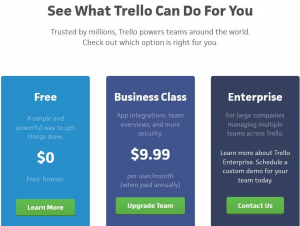
Резюме
Что такое Trello? Сейчас это одна из самых простых и удобных систем управления проектами. Она универсальная, легкая, гибкая, с открытым API, а главное, бесплатная. Ее самые сильные стороны: возможность параллельно отслеживать статус разных задач на одном экране и удобная интеграция с другими популярными инструментами.
Из минусов я могу выделить то, что:
- функционала Trello недостаточно для действительно крупных компаний;
- на маленьких экранах Trello становится не такой удобной;
- автоматизацию, повторение и быстрое добавление задач сложновато реализовать.
Несмотря на некоторые недостатки, Trello наращивает популярность и активно внедряется компаниями в самых разных сферах. Это прекрасное онлайн-решение для быстрой и легкой организации работы.
Мнение автора и редакции может не совпадать. Хотите написать колонку для Нетологии? Читайте наши условия публикации. Чтобы быть в курсе всех новостей и читать новые статьи, присоединяйтесь к Телеграм-каналу Нетологии.

ПОЛИНА ВОЛОВИК
Источник: netology.ru
Что такое Trello и как им пользоваться
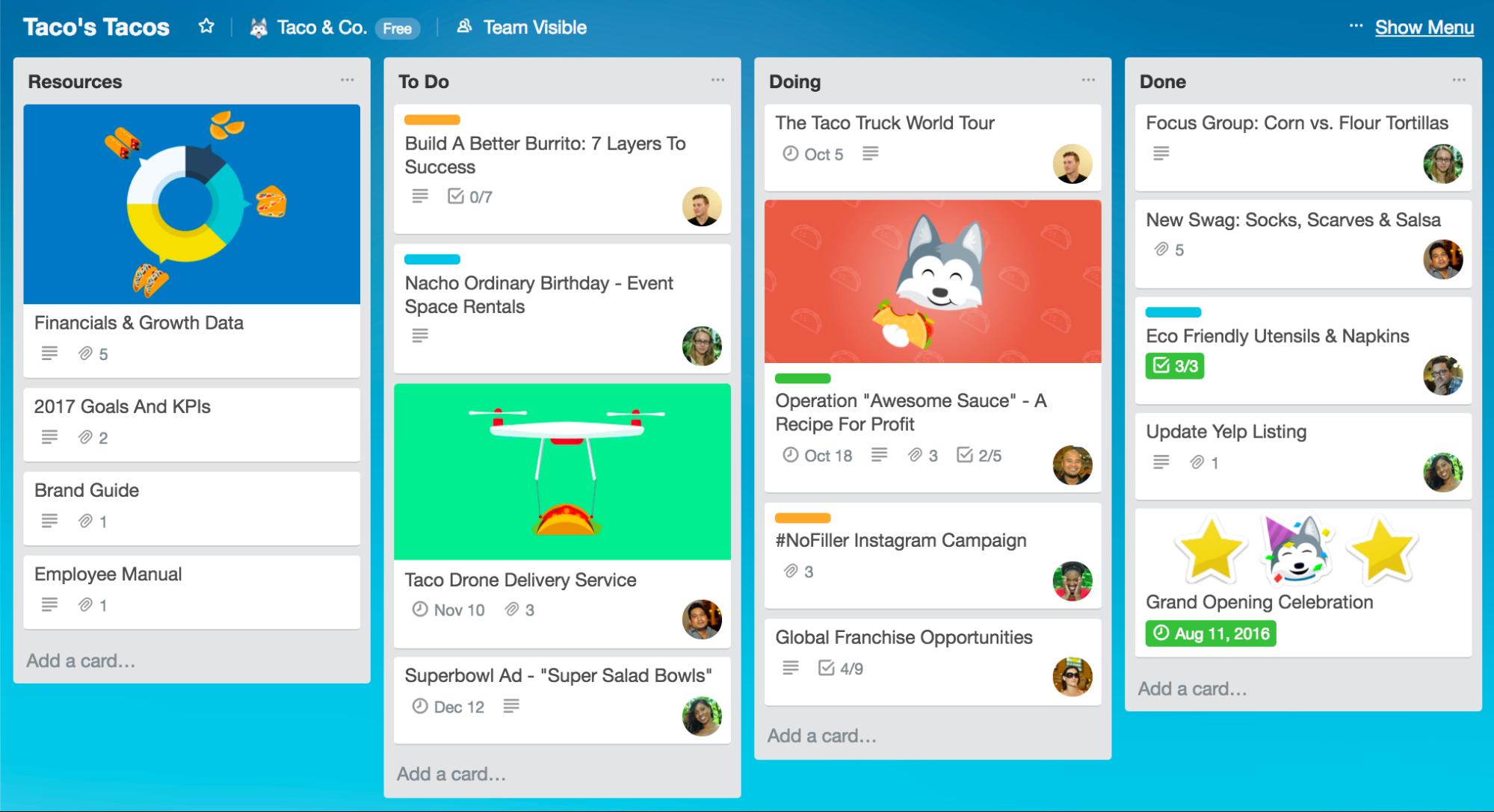
Онлайн-сервис Trello – это универсальный инструмент для управления рабочими и личными проектами. Пользователи ценят его за простоту и удобство, а также за практически неограниченный бесплатный доступ.
В этой статье рассмотрим, как работать с данной облачной программой наиболее эффективно.
Структура Trello
Интерфейс программы основан на японских канбан-досках, использующихся для организации задач. С их помощью удобно отслеживать выполнение каждой задачи, можно легко координировать работу нескольких сотрудников, следить за сроками выполнения.
Каждая доска разбита на списки, состоящие из карточек. Списки упорядочивают задачи по какому-либо критерию, чаще всего по статусу. Например, можно создать списки: «Запланированные», «В работе», «Выполненные», «На утверждении», «Архивные» и т.д. По мере выполнения задач вы будете перемещать карточки по спискам и наглядно отслеживать прогресс в работе.
Комьюнити теперь в Телеграм
Подпишитесь и будьте в курсе последних IT-новостей
Как пользоваться Трелло
Чтобы воспользоваться Trello, перейдите на официальный сайт сервиса и зарегистрируйтесь, указав адрес электронной почты. Также есть возможность войти в Trello с помощью аккаунта Google, Microsoft или Apple.
Первым делом создаем новую доску и даем ей имя – вводим название проекта или конкретного рабочего процесса. Затем определяем тип доски:
- Приватная – просматривать и изменять эту доску сможете только вы или добавленные вами участники.
- Командная – такая доска будет доступна для созданной вами команды. Команды можно создавать с помощью кнопки со знаком «+» в правом верхнем углу страницы.
- Публичная – изменять такую доску имеют право только участники, но просматривать ее смогут все в интернете.
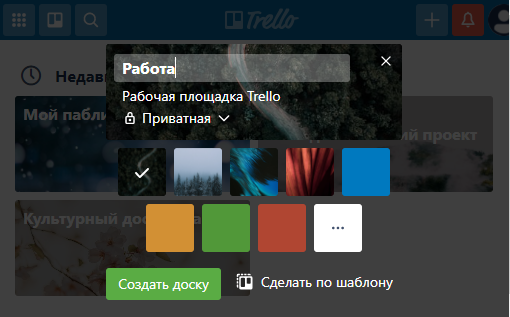
Также для доски можно выбрать фон – однотонный цвет либо фотографию из обширного списка, который открывается кнопкой с тремя точками «…».
Для создания доски вы можете использовать один из готовых шаблонов с уже имеющимися списками и карточками. Сама программа имеет русскоязычный интерфейс, но язык шаблонов – английский. Чтобы воспользоваться одним из них, нажмите кнопку «Сделать по шаблону».
Каждая доска с карточками представляет собой один рабочий экран. После создания доски появится поле, где необходимо ввести заголовок для первого списка задач. При нажатии кнопки «Добавить список» будут добавлены дополнительные списки. Списки можно перетаскивать по доске, изменять их порядок.
В каждом списке имеется кнопка «Добавить карточку». При ее нажатии вводим название задачи. Для создания другой задачи снова нажимаем кнопку «Добавить карточку», и очередная задача появится под предыдущей.
Задачи можно перемещать в пределах одного списка, просто перетаскивая их левой кнопкой мыши вверх или вниз, а также перемещать в другие списки, если статус задачи изменился. Например, когда задача будет выполнена, можно перетащить ее карточку из списка «В работе» в список «Готово».
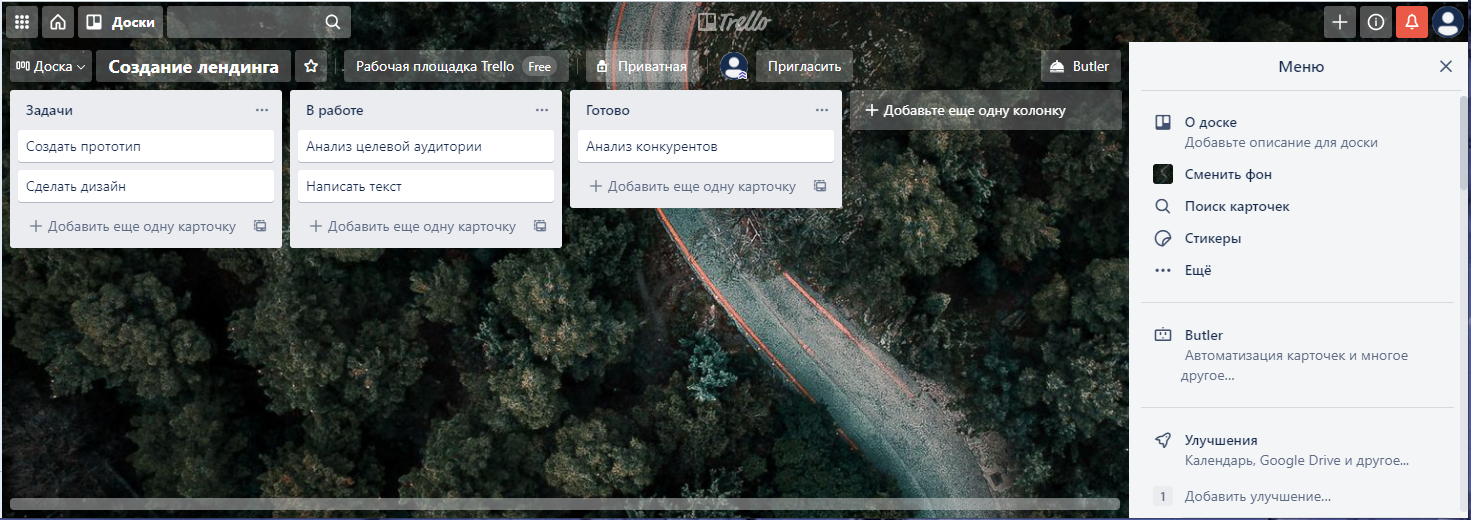
При нажатии на кнопку с тремя точками «…» рядом с названием списка появится меню с перечнем действий, например, вы можете отсортировать карточки по дате или в алфавитном порядке, переместить все карточки в другой список и т.д. Команда «Подписаться» позволяет получать на почту уведомления о любых изменениях в этом списке.
При клике на карточку открывается окно, где можно добавить подробное описание текущей задачи. Справа расположено меню со следующими пунктами:
- «Участники» – если вы работаете с командной доской, можете добавить участника к данной задаче, например, чтобы закрепить задачу за конкретным сотрудником.
- «Метки» – позволяет помечать задачи определенными цветами. Рядом с каждым цветом есть кнопка для добавления к метке текстового описания.
- «Чек-лист» – удобен для поэтапного отслеживания прогресса выполнения задачи.
- «Начало» – можно установить дату и время, когда следует приступить к задаче.
- «Срок» – устанавливает срок, когда она должна быть завершена. Есть возможность установить напоминание для участников о приближающемся сроке завершения.
- «Вложения» – кнопка позволяет прикрепить к задаче различные файлы, документы, картинки, которые понадобятся для ее выполнения. Их можно загрузить с компьютера или из облачных хранилищ, таких как Google Диск, Dropbox или OneDrive. Также в соответствующее поле можно вставить любую ссылку.
- «Обложка» – кнопка для выбора обложки карточки. Вы можете загрузить свое изображение или выбрать один из предложенных вариантов.

Ниже находятся кнопки действия. С их помощью можно перемещать или копировать задачу на другую доску или в другой список. Кнопка «Шаблон» позволяет создавать на основе данной карточки другие. Кнопка «Подписаться» включает уведомления обо всех изменениях этой задачи.
Кнопка «Архивация» помещает карточку в архив. Просмотреть содержимое архива можно в пункте «Еще» в меню доски, выбрав команду «Архив». Из архива карточки можно вернуть на доску или удалить окончательно.
Кнопка «Поделиться» формирует ссылку на карточку, которой можно поделиться с другим участником. Чтобы карточку на приватной доске могли видеть другие люди, предварительно нужно пригласить их на доску с помощью кнопки «Пригласить» в верхней части основного окна данной доски.
В разделе «Действия» при нажатии на кнопку «Показать подробности» отобразятся все действия с этой карточкой. Если вы работаете в команде, участники могут также оставлять комментарии: высказать мнение или задать вопрос.
Дополнительные возможности Trello
Переключаться между созданными досками можно с помощью кнопки «Доски» в верхнем левом углу окна. А кнопка с изображением домика откроет главную страницу онлайн-сервиса Trello.
С помощью меню, расположенного на доске справа, можно добавлять к задачам стикеры, просто перетаскивая их на карточки. Также в меню имеется команда, позволяющая проводить поиск карточек по меткам, участникам, срокам и т.д.
Кнопка «Доска» в левом верхнем углу окна переключает вид доски на представление «Календарь» и обратно.
В меню доски справа есть команда «Улучшения», которая открывает каталог расширений для Трелло. Следует учесть, что на бесплатном тарифе можно подключать только одно улучшение, но можно менять их, отключая используемое и подключая другое.
Также бесплатный тариф имеет ограничение по размеру файлов, которые вы можете загружать в Trello – не более 10 Мб. Но за счет того, что данный сервис поддерживает интеграцию с различными облачными хранилищами, это ограничение не мешает работе – вы всегда можете прикрепить к карточке ссылку на файл, размещенный в одном из этих облачных сервисов. 10 командных досок, входящих в тариф «Free», для большинства пользователей тоже будет вполне достаточно.
Платные тарифы «Business Class» и «Enterprise» не имеют ограничений на число командных досок, позволяют загружать файлы объемом до 250 Мб, а также имеют продвинутые средства автоматизации и улучшенное обеспечение безопасности данных. Описание всех трех тарифов и цены можно посмотреть здесь.
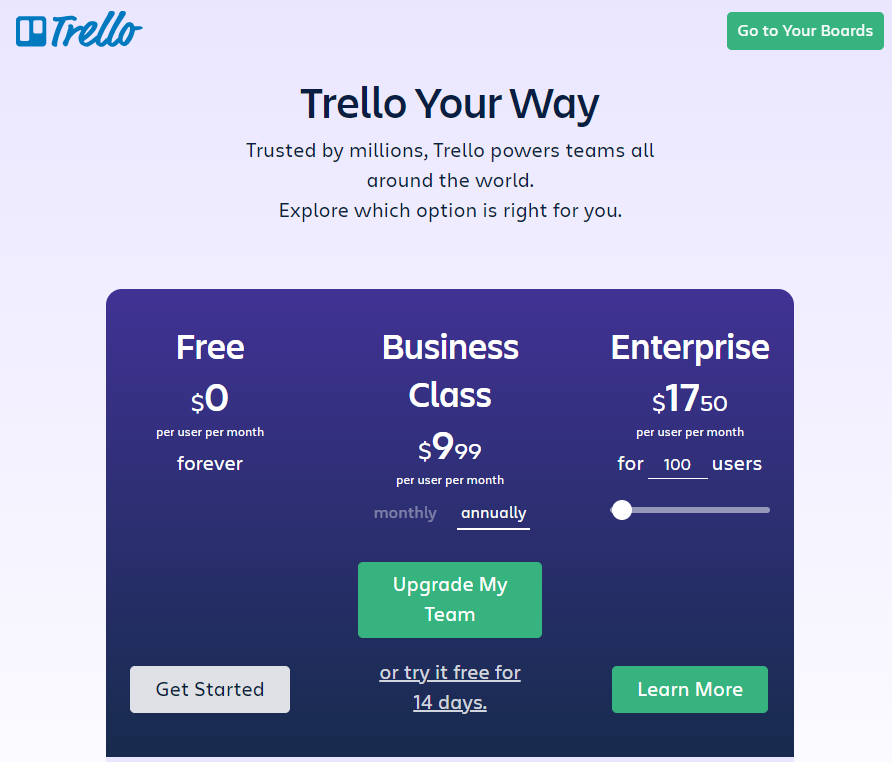
И напоследок поделюсь несколькими лайфхаками по работе в Trello.
- Для ускорения работы используйте горячие клавиши, их полный список можно посмотреть по этой ссылке.
- Работать в Трелло можно не только в браузере. Для эффективной работы с планшета или смартфона используйте мобильное приложение Trello для ОС Android или iOS. Также доступны для скачивания настольные приложения для операционных систем Windows и macOS.
- Для полного контроля процесса не забывайте добавлять себя в качестве участника ко всем важным задачам, чтобы вам приходили уведомления об их изменениях.
- Используйте свою систему меток для удобной фильтрации задач по срочности выполнения, важности, тематике или другим нужным вам критериям.
Подведем итоги
Итак, мы узнали, что такое Trello. Это удобное и гибкое онлайн-решение для быстрой и эффективной организации работы, которое одинаково хорошо подходит как для небольших команд, так и для корпораций, где может использоваться для управления отдельными проектами или отслеживания процесса выполнения задач внутри различных подразделений.
Примеры работ, которыми можно управлять с помощью этого сервиса, разнообразны. Это могут быть не только бизнес-задачи, но и семейные торжества или планирование отпуска. Также Trello прекрасно подходит в качестве личного органайзера.
Все данные хранятся на облачных серверах, а значит, ничего не может потеряться или забыться. Trello моментально внедряется в любой рабочий процесс, не требует сложной настройки и долгой адаптации сотрудников.
Сервис позволяет хранить всю нужную информацию в одном месте, оперативно оценивать прогресс по всем важным процессам сразу. Все данные отображаются в режиме реального времени и наглядно представлены на одном экране. Кроме того, Trello имеет множество полезных функций, таких как настройка оформления, отслеживание сроков выполнения задач, наличие уведомлений, возможность прикрепления файлов и проведения поиска по карточкам задач, фильтрация, сортировка и многое другое.
Источник: timeweb.com